在今天的數位時代,數據幾乎是人類生活的重要一環,它們存儲了我們的重要資訊,包括個人照片、工作文件和其他敏感數據。然而,隨著電腦和手機等電子設備的普及,資料丟失的風險也越來越高。無論是由於操作失誤、硬件故障、病毒感染還是其他原因,失去重要的數據可能會對個人或企業帶來嚴重後果。
這就是資料救援軟體的重要性所在。這些軟體能夠通過掃描、重建和復原數據來幫助用戶找回失去的數據。不過,選擇一個適合的資料救援軟體並不總是容易的事情,尤其是對於那些沒有經驗或不熟悉市場上的選擇的用戶來說。
在本文中,我們將推荐11款常用的資料救援軟體,以帮助你成功救援失去的數據。我們还将總結出一些關鍵的建議,幫助您在需要時輕鬆地找回重要的數據。
Part 1: 11款常用的資料救援軟體推荐
1. Tenorshare 4DDiG(適用於Windows&Mac)
Tenorshare 4DDiG是一款功能強大的資料救援軟體,專門用於恢復已經丟失或損壞的資料。而且它的界面非常簡潔,使用起來非常方便,即使沒有數據恢復經驗也能夠輕松上手。Tenorshare 4DDiG支援從各類儲存裝置中救回刪除、丟失、格式化或損壞的檔案:包括電腦Windows/Mac,硬碟,記憶卡,隨身碟,資源回收桶,磁碟,USB等。它有以下特點:
- 多種數據恢復模式:Tenorshare 4DDiG提供了多種恢復模式,包括誤刪、格式化、RAW恢復和分區損壞等。
- 支援多種儲存設備:除了電腦硬盤,還支援記憶卡、USB閃存盤、外接硬盤等多種儲存設備的數據恢復。
- 支援多种檔案類型:救援 1000+ 種檔案類型,包括照片、影片、Office 文檔(Word/ Excel/ PDF/ PowerPoint等), 郵件,音頻等。
- 預覽恢復數據:Tenorshare 4DDiG允許用戶在恢復前預覽恢復的數據,這有助於用戶確定哪些數據需要恢復,減少了恢復不必要文件的風險。
- 高速數據掃描及恢復:Tenorshare 4DDiG具有快速的數據掃描功能,能夠快速找到已刪除、格式化或損壞的數據,並進行復原。
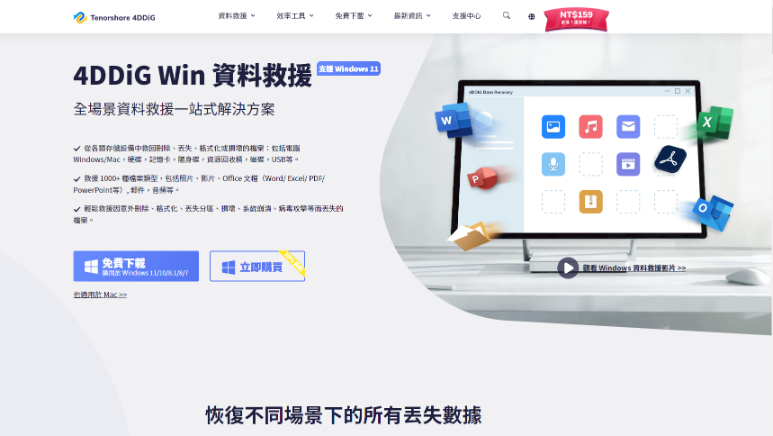
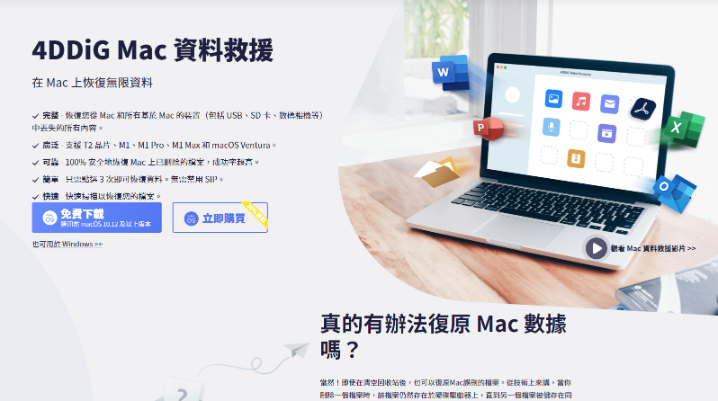
優點:
- 使用簡單:使用起來非常方便,只需3步即可恢復資料,即使是數據恢復小白也能輕松上手。
- 數據恢復成功率高:Tenorshare 4DDiG具有超高的救援率,能夠幫助用戶找回各種原因造成的數據丟失。
- 選擇性恢復:用戶可以通過預覽恢復的數據,選擇需要恢復的數據,避免恢復不必要的文件,從而節省時間和空間。
- 支援多種文件格式:Tenorshare 4DDiG支援多種文件格式,可以恢復照片、視頻、文檔、音頻等多種文件類型。
- 確保資料完整度:支援恢復所有丟失的所有內容,並保留原始文檔的格式和大小。
- 保證數據的安全性:在救援檔案時,不會覆蓋其他資料。並且不會獲取您的隱私或損壞您的電腦,Tenorshare 4DDiG僅在您選擇的位置搜尋和恢復資料。
缺點:
- 您可以免費下載Tenorshare 4DDiG資料救援軟體,並掃描和預覽檔案。但如果您想要恢復所掃描的檔案時,需要購買許可證。
- 不支援多平台使用同一個許可證代碼。
如何使用Tenorshare 4DDiG資料救援軟體成功救回丟失的數據
Tenorshare 4DDiG資料救援操作步驟:
-
Step 1:成功下载安装Tenorshare 4DDiG后,先选择资料丢失的位置,若是资料夹中的档案丢失,则直接选择该资料夹即可。
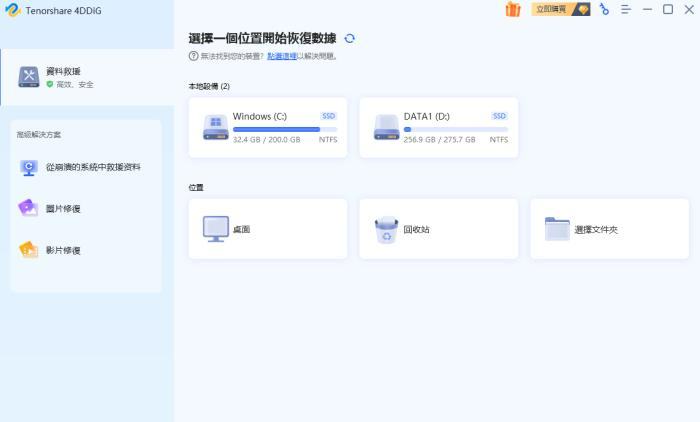
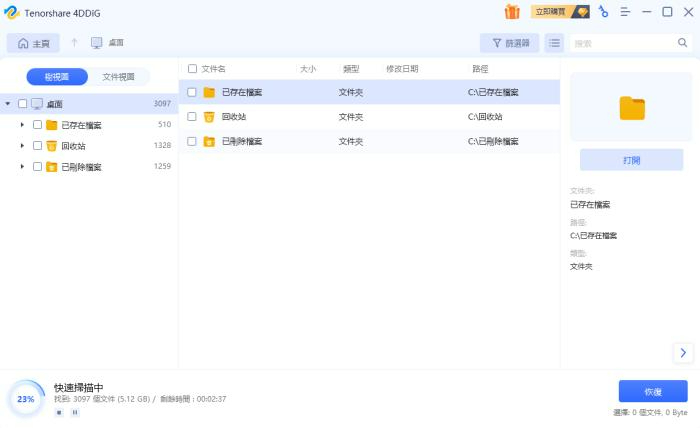
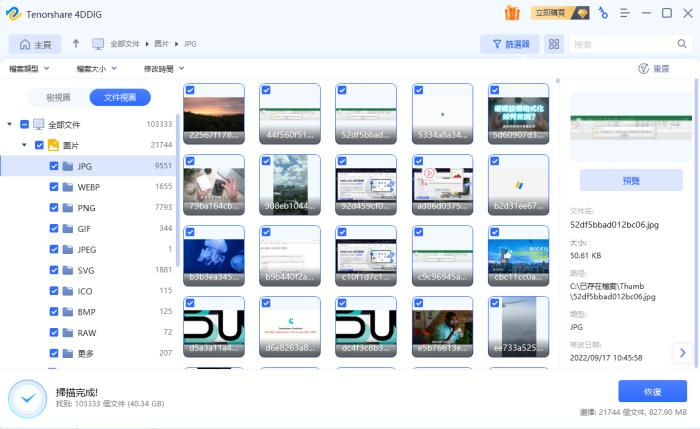
2. Recuva
Recuva是一款免費救援軟體,其主要優缺點包括:
優點:
- 免費。
- 簡單易用。
- 支持多種文件格式,包括文檔、圖片、音頻、視頻等。
- 支持多種存儲設備。
缺點:
- 恢復成功率不高:由於Recuva是一款免費的軟件,其恢復成功率可能不如付費軟件那麼高。
- 沒有技術支持,如果用戶在使用過程中遇到問題,可能需要自己解決。
- 兼容性不完美。
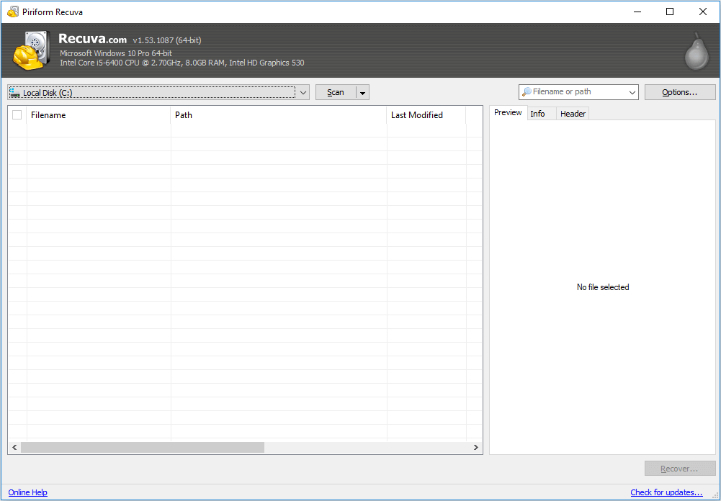
3. Disk Drill Data Recovery
Disk Drill Data Recovery是一款付費的文件恢復軟件,其主要優缺點包括:
優點:
- 多平台支持,包括Windows和Mac。
- 預覽功能。
- 多種存儲設備支持,包括硬盤、U盤、SD卡等。
缺點:
- 付費。
- 恢復速度較慢。
- 兼容性問題。
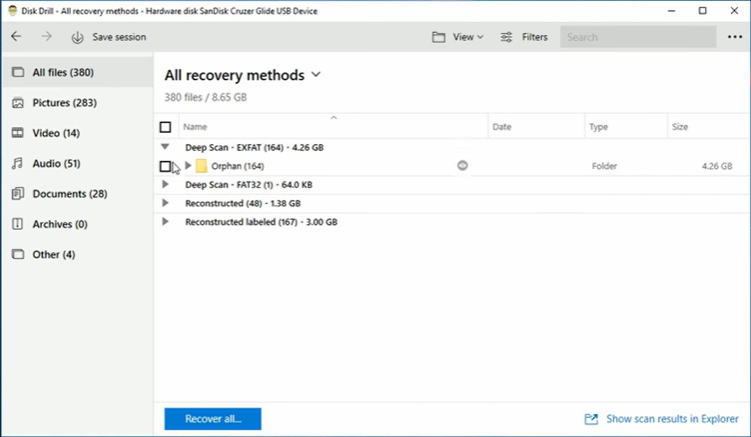
4. MiniTool Power Data Recovery
MiniTool Power Data Recovery是一款付費的文件恢復軟件,其主要優缺點包括:
優點:
- 多種文件恢復模式。
- 預覽功能。
- 多種存儲設備支持。
- 簡單易用。
- 兼容性良好。
缺點:
- 付費。
- 恢復速度較慢。
- 恢復效果不完美:在一些恢復情況下,文件無法完全恢復,或者只能恢復一部分內容,無法保證100%的恢復成功率。
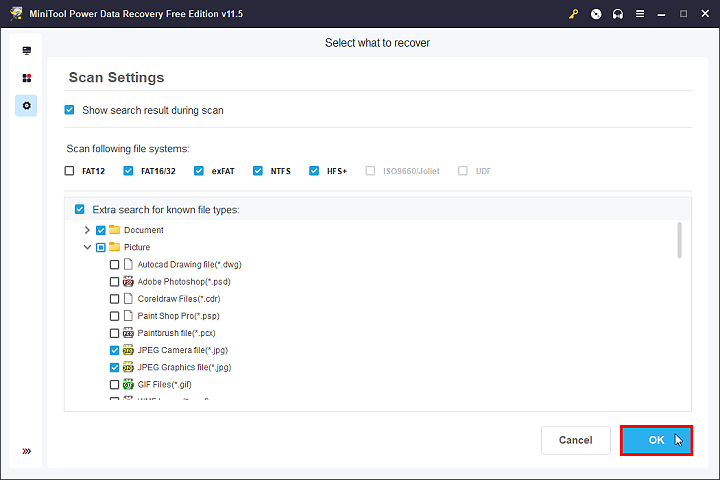
5. TestDisk
TestDisk是一款免費的開源數據恢復軟件,具有以下優缺點:
優點:
- 跨平台:TestDisk支持Windows、macOS等多種操作系統。
- 多種文件系統支持。
- 多種數據恢復方式。
- 免費開源。
缺點:
- 操作較複雜:TestDisk的操作界面比較複雜,對於一些不熟悉電腦操作的用戶來說可能需要花費更多的時間去學習。
- 恢復速度較慢。
- 缺乏圖形化界面:對於一些不熟悉命令行的用戶來說可能會造成一定的困擾。
- 不適用於普通用戶:由於TestDisk的操作比較複雜,建議專業人員或者有一定技術水平的用戶使用。
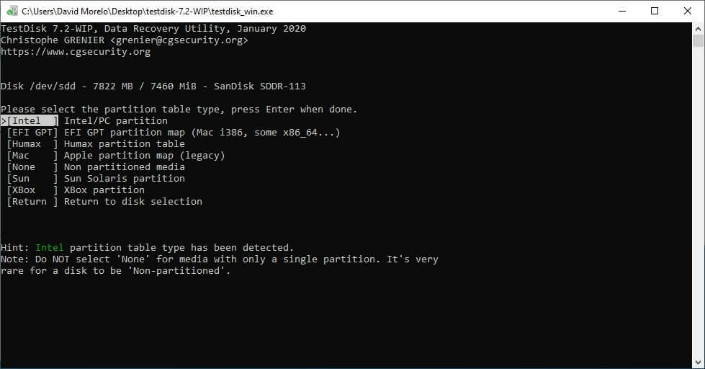
6. Stellar Data Recovery
Stellar Data Recovery是一款數據恢復軟件,其優缺點如下:
優點:
- 多種文件類型支持。
- 多種存儲設備支持。
- 恢復速度較快。
- 預覽恢復的文件。
- 簡單易用。
缺點:
- 价格较高:相比其他数据恢复软件,Stellar Data Recovery的价格较高,可能不适合一些用户的预算。
- 恢复率不稳定。
- 体积较大:Stellar Data Recovery软件安装包的体积较大,可能需要较长时间下载和安装,对于一些配置较低的计算机来说可能存在性能问题。
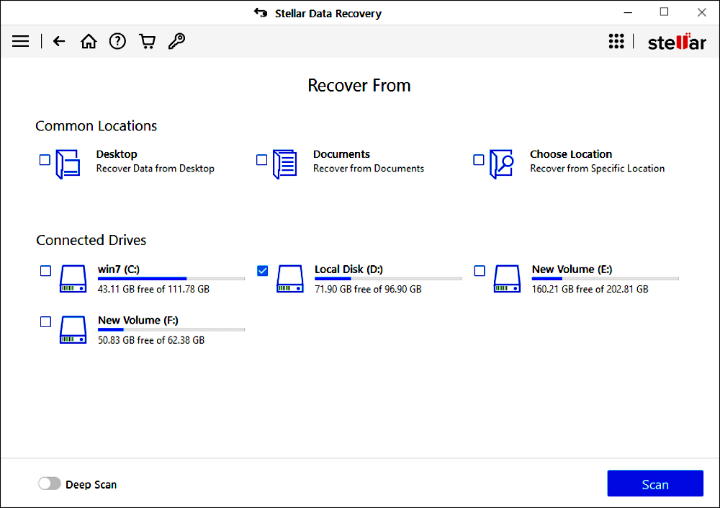
7. Wise Data Recovery
Wise Data Recovery 是一款免費救援軟體,其優缺點如下:
優點:
- 免費。
- 簡單易用。
- 多種恢復模式。
- 多種文件類型。
- 多種儲存設備。
- 預覽功能。
缺點:
- 恢復速度較慢。
- 無法恢復所有損壞的文件。
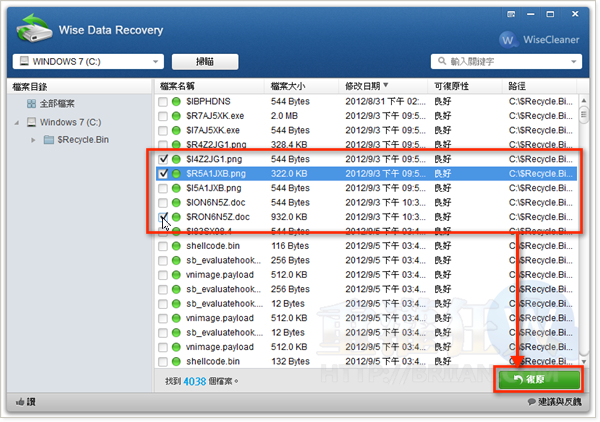
8. Ontrack Data Recovery Software
Ontrack Data Recovery Software 是一款專業的數據恢復軟體,其優缺點如下:
優點:
- 支援多種儲存設備。
- 多種恢復模式。
- 預覽功能。
- 可恢復不同類型的文件。
- 支援多種操作系統。
- 可恢復不同原因造成的數據損失。
缺點:
- 需要付費。
- 恢復速度較慢。
- 需要一定的操作技巧。
- 不能保證100%的數據恢復成功率。
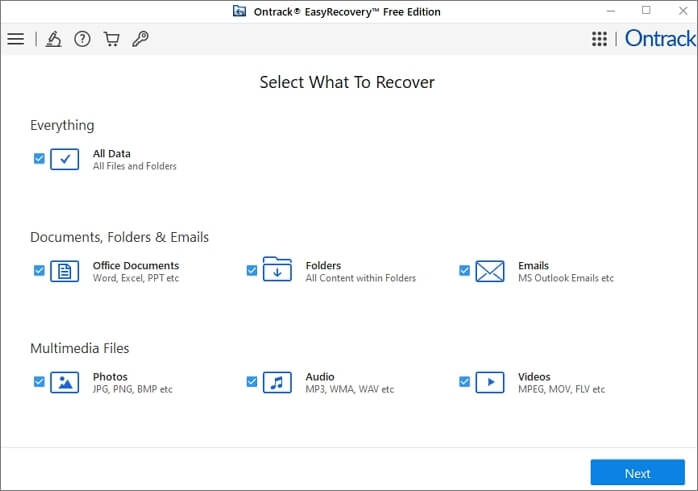
9. Recover My Files
Recover My Files 是一款功能強大的數據恢復軟體,具有以下優缺點:
優點:
- 支援多種文件系統和儲存設備。
- 可以恢復各種類型的文件。
- 操作簡單。
- 快速掃瞄。
缺點:
- 恢復速度相對較慢。
- 恢復的文件名可能不正確:在恢復文件時,可能會將文件重命名為一個類似於 "0001.doc" 這樣的名稱,而不是原本的文件名。
- 需要高效的電腦配置。
- 需要花費一定的費用。
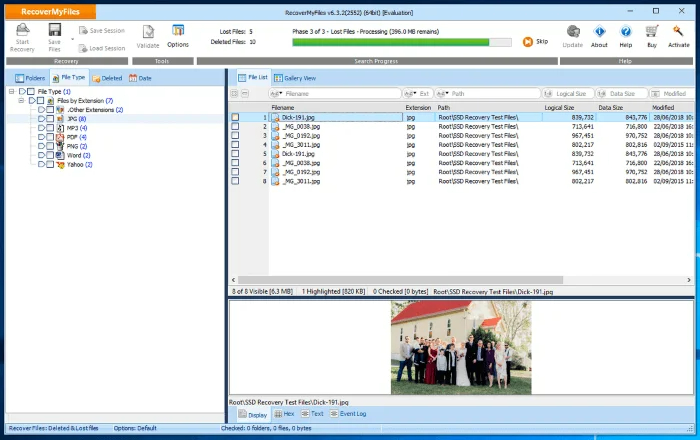
選擇資料救援軟體前的注意事項
在現代社會中,數據已經成為了我們生活中不可或缺的一部分,而資料救援軟體或硬碟救援軟體則是保護數據不被損失的重要工具之一。但是在選擇資料救援軟體或硬碟救援軟體時,需要注意一些事項,以確保選擇的軟體能夠滿足您的需求。以下是一些需要考慮的因素:
- 軟體的恢復能力和可靠性
- 支援的檔案格式和儲存設備
- 軟體的使用難度和使用者評價
- 軟體的售後服務和技術支援
資料救援軟體的常見問題
硬碟資料遺失的原因有哪些?
硬碟資料遺失的原因很多,以下是一些常見的原因:
- 操作失誤:使用者不小心刪除或格式化了硬碟中的資料,或是操作不當導致檔案損壞。
- 硬體損壞:硬碟的零件或機構損壞、故障,如硬碟讀寫頭損壞、馬達故障、電路板損壞等。
- 病毒或惡意軟體:病毒或惡意軟體可以刪除或加密硬碟中的資料,導致資料遺失。
- 電源問題:突然斷電或電壓不穩定可能會導致硬碟損壞或故障。
- 自然災害:如火災、水災、地震等可能會導致硬碟損壞或資料遺失。
- 軟體衝突:安裝軟體、更新系統等可能會導致軟體衝突,導致檔案遺失。
資料救援軟體可以從哪些儲存裝置中救援資料?
資料救援軟體可以從大多數常見的儲存裝置中救援資料,例如:硬碟驅動器、USB 隨身碟、記憶卡、光碟和 DVD、RAID 系統、NAS 儲存裝置等。但是,請注意不同的資料救援軟體可能支援的裝置不盡相同,請確保所選擇的軟體支援您的儲存裝置。
我可以自己進行資料救援嗎?
在某些情況下,你可以使用一些簡單的資料救援工具和技術來救援資料,例如從回收站中還原檔案或從備份中恢復資料。但是,在嚴重的情況下,建議尋求專業資料救援服務。
資料救援費用是多少?
資料救援費用因各種因素而異,包括但不限於以下因素:
- 救援的儲存裝置類型和大小。
- 資料遺失的嚴重程度。
- 救援的軟體或工具。
- 資料救援服務的提供者和所在地。
- 額外的服務,如送貨取件、24/7 支援等。
因此,資料救援費用可以從數百元到數千元不等。一些資料救援服務提供商可能提供免費的評估,評估後再報價。您也可以寻找一些免費檔案救援軟體,但是这無法保證可以恢復所有損壞的文件,以及数据的安全性。
如何預防恢復後的數據再次丟失?
恢復數據後,為了避免再次丟失數據,有以下幾點建議:
- 定期備份:定期備份可以確保即使數據損壞或丟失,你仍然有一個可靠的備份。建議選擇自動化備份,以確保數據始終得到保護。
- 使用可靠的儲存裝置:使用可靠的儲存裝置可以減少數據損壞或丟失的風險。選擇品質好、容量大、速度快的硬碟、SSD、USB閃存驅動器、記憶卡等儲存裝置,並保持儲存裝置乾淨、避免受潮、過熱等情況。
- 防止病毒和惡意軟體:使用可靠的防病毒軟體可以防止病毒和惡意軟體的攻擊,進而保護你的數據不受損壞或被刪除。
- 注意安全:注意安全可以避免意外刪除或其他意外情況的發生。在使用電腦、儲存裝置時,確保操作正確、謹慎、避免操作失誤。
總之,定期備份、使用可靠的儲存裝置、防止病毒和惡意軟體、注意安全是避免再次丟失數據的最好方法。
結論
使用資料救援軟體,我們可以從各種儲存裝置中輕鬆找回遺失的資料,並且可以在不同程度的資料損毀情況下進行救援。資料救援軟體的重要性和使用價值不言而喻,適當選擇並使用資料救援軟體,不僅可以幫助我們解決問題,也可以減少我們在資料遺失上的損失,而Tenorshare 4DDiG就是一個非常專業的資料救援工具。
免費下載
Win 版
安全下載
免費下載
Mac 版
安全下載


